Поново покрените паметни телефон на Андроид-у
Док рад са уређајем на Андроиду понекад мора да га рестартује. Поступак је прилично једноставан, и постоји неколико начина да се то постигне.
Садржај
Поново покрените паметни телефон
Потреба за рестаурацијом уређаја је нарочито релевантна када се током операције јављају проблеми или грешке. Постоји неколико метода за извођење процедуре.
Метод 1: Опциони софтвер
Ова опција није толико популарна, за разлику од осталих, али се може користити. Постоји много апликација за брзо рестартовање уређаја, али све оне захтевају права Роот. Један од њих је Ребоот . Једноставан за управљање апликацијом која кориснику омогућава могућност поновног покретања уређаја једним кликом на одговарајућу икону.
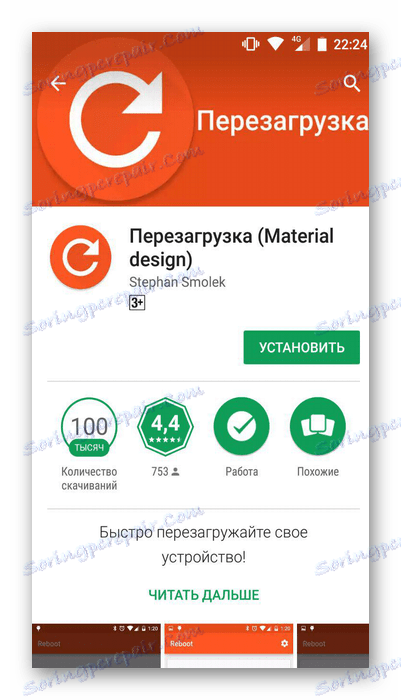
Да бисте започели, једноставно инсталирајте и покрените програм. У менију ће бити неколико дугмади за обављање различитих манипулација помоћу паметног телефона. Корисник ће морати да кликне на "Релоад" да изврши тражену процедуру.
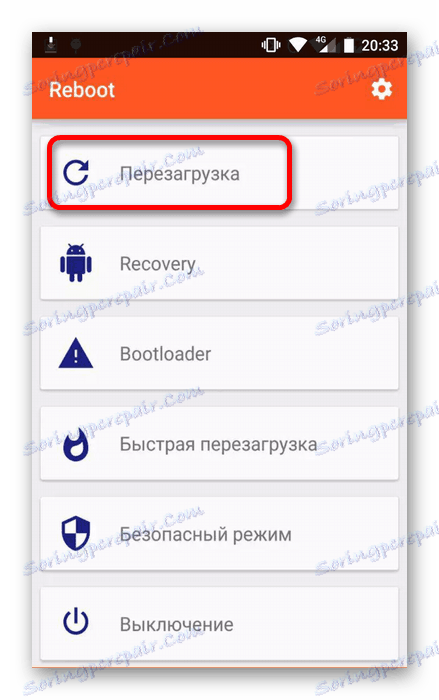
Метод 2: Дугме за укључивање
Познати начин за већину корисника је коришћење дугмета за напајање. По правилу се налази са стране уређаја. Кликните на њега и не отпустите је неколико секунди док се на екрану не појави одговарајући мени за избор акције у којем желите да кликнете на дугме "Поново учитај" .
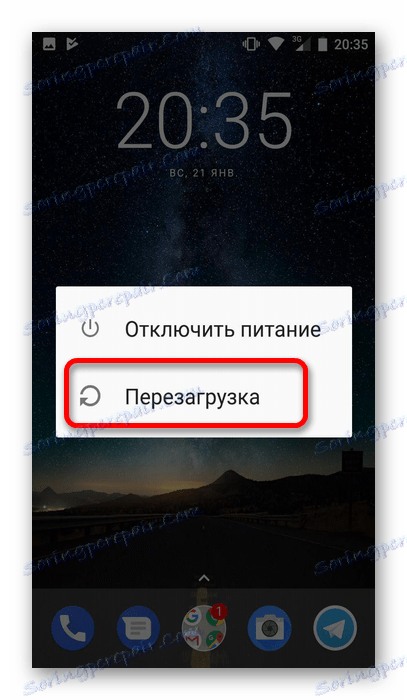
Напомена: Ставка "Рестарт" у менију за управљање напајањем није доступна на свим мобилним уређајима.
Метод 3: Системске поставке
Ако је опција једноставног поновног покретања из неког разлога била неефикасна (на примјер, ако постоје системски проблеми), онда је вриједно поновно покренути уређај пуном подешавања ресетовања . У овом случају, паметни телефон ће се вратити у првобитно стање, а све информације ће бити избрисане. Да бисте то урадили, требате:
- Отворите поставке на уређају.
- У приказаном менију изаберите "Обнови и ресетуј" .
- Пронађите ставку "Ресетуј поставке" .
- У новом прозору потребно је да кликнете на дугме "Понови подешавања телефона" .
- Када се изврши последња ставка, биће приказан прозор упозорења. Унесите ПИН-код за потврду и сачекајте до краја поступка, који укључује и поново покреће уређај.




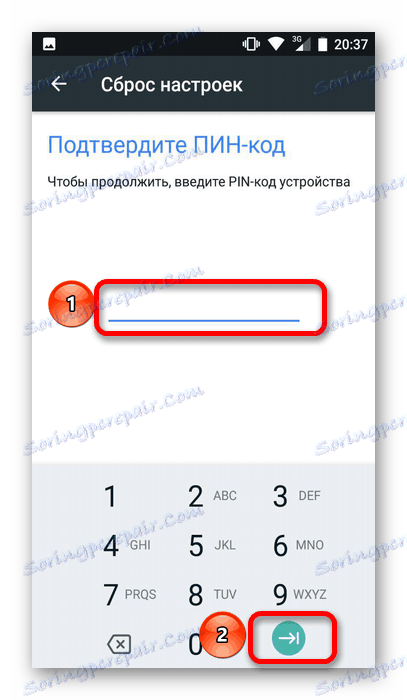
Описане опције ће помоћи да брзо поново покренете паметни телефон на Андроид-у. Који од њих је најбоље користити, треба да одлучи корисник.